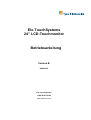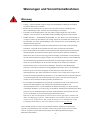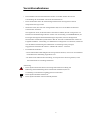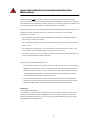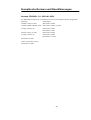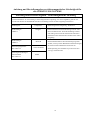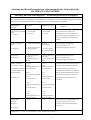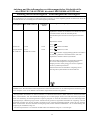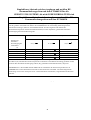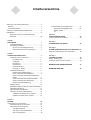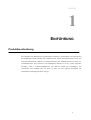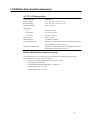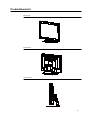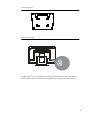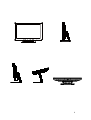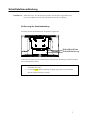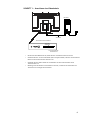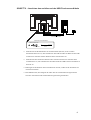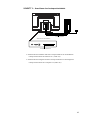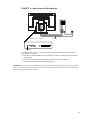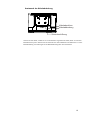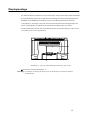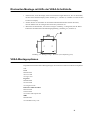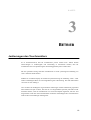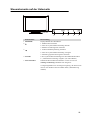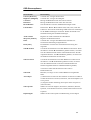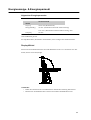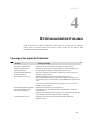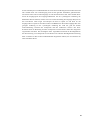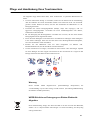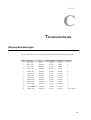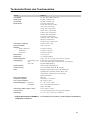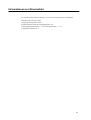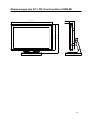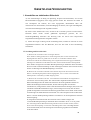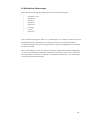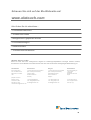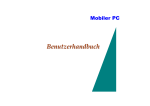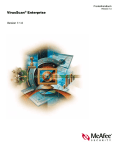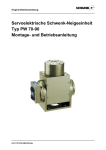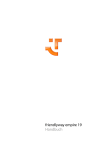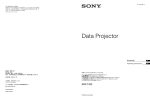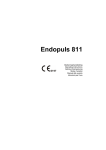Download Touchmonitor-Betriebsanleitung
Transcript
Touchmonitor-Betriebsanleitung 2400LM 24” LCD Desktop-Touchmonitor Elo TouchSystems 24” LCD-Touchmonitor Betriebsanleitung Version B SW601256 Elo TouchSystems 1-800-ELOTOUCH www.elotouch.com Copyright © 2010 Tyco Electronics. Alle Rechte vorbehalten. Diese Veröffentlichung darf ohne vorherige schriftliche Zustimmung vonseiten der Tyco Electronics weder ganz noch teilweise vervielfältigt, weitergegeben, umgeschrieben, archiviert, bzw. in andere (Computer-)Sprachen übersetzt werden oder auf andere Weise, z. B. in elektronischer, magnetischer, chemischer oder manueller Form, verwendet werden. Haftungsausschluss Die Informationen dieses Dokuments können sich ohne Vorwarnung ändern. Tyco Electronics schließt sämtliche Haftung oder Garantien in Bezug auf die hier aufgeführten Informationen aus und weist insbesondere jegliche Haftung für wirtschaftliche und persönliche Beeinträchtigungen im Hinblick auf einen bestimmten Zweck zurück. Tyco Electronics behält sich das Recht zur Überarbeitung dieser Auflage und gelegentlichen Abänderung seiner Inhalte vor und entbindet sich von der Pflicht, jedwede Personen über solche Überarbeitungen oder Abänderungen zu informieren. Anmerkungen zum Markenschutz AccuTouch, CarrollTouch, Elo TouchSystems, IntelliTouch, Tyco Electronics und TE (Logo) sind geschützte Marken der Tyco Electronics-Firmengruppe und deren Lizenznehmer. Windows ist eine geschützte Marke der Microsoft-Firmengruppe. Andere hier genannte Produktnamen können eingetragene Markennamen der jeweiligen Firmen sein. Tyco Electronics bekundet keinerlei Interesse an fremden Marken. iii Warnungen und Vorsichtsmaßnahmen Warnung • Achtung – Explosionsgefahr. Nicht in Gegenwart entzündlicher Anästhetika und anderer brennbarer Materialien verwenden. • Schütten Sie das Produkt nicht ins Wasser und vermeiden Sie, dass es mit Regen oder Nässe in Berührung kommt, um Feuer und Stromschläge zu vermeiden. • Verwenden Sie die Produkteinheit nicht mit einem Verlängerungsstecker oder anderen Adaptern, wenn die Stecker des Netzkabels nicht vollständig eingesteckt werden können. • NICHT ÖFFNEN – STROMSCHLAGGEFAHR. Um das Risiko eines Stromschlags zu verringern, nehmen Sie die Rückseite der Anlage niemals ab und öffnen das Gehäuse nicht. Im Innenraum sind keine gebrauchsfähigen Teile. Überlassen Sie die Instandhaltung stets qualifiziertem Fachpersonal. • Ungeschützter Stromfluss innerhalb der Geräteeinheit kann ausreichen, um Stromschläge auszulösen. Vermeiden Sie den Kontakt mit allen Teilen im Innenraum der Einheit. • Dieses Gerät erfüllt alle anwendbaren Fachgrundnomen für elektromagnetische Strahlungen und Störfestigkeit für medizintechnische Geräte. Dieses Gerät ruft keinerlei schädlichen Interferenzen hervor und ist resistent gegen deren Empfang, einschließlich von Interferenzen, die unerwünschte Betriebsvorgänge erzeugen. Die Leistung dieses Geräts ist auf den Rahmen der anwendbaren Fachgrundnomen für Strahlungen und Störfestigkeit beschränkt. Andere Geräte, die das Strahlungsniveau der Normen für medizinische Geräte nicht aushalten, könnten Interferenzen von diesem Gerät empfangen. Wird dieses Gerät Bedingungen ausgesetzt, welche die beschriebene Leistungsfähigkeit übersteigen, kann es zu Strahlungen kommen, die die in der Norm festgelegte Grenze übersteigen. Sollte dieses Gerät elektromagnetische oder andere Interferenzen erzeugen, muss es ausgesteckt werden, bis die Ursache des Problems gefunden und behoben ist. Ist die Funktionsweise des Gerätes aufgrund von elektromagnetischen oder anderen Interferenzen gestört, muss das Gerät ausgesteckt werden, bis die Ursache des Problems gefunden und behoben ist. • Elo TouchSystems empfiehlt die Entsorgung des Touchmonitors und seines Netzteils nach Ablauf seiner Nutzungsdauer (oder infolge eines unbehebbaren Schadens) auf umweltfreundliche Weise. Letztere beinhaltet die Wiederverwendung von Teilen oder des vollständigen Produktes, sowie Recycling von Produkten, Zubehörteilen und Materialien. Bitte halten Sie sich an die Bestimmungen nationaler, bundesstaatlicher und regionaler Gesetze sowie Verordnungen zur sicheren Entsorgung elektronischer Geräte. Beachten Sie, dass Leuchtstoffröhren im Inneren dieses Geräts Quecksilber enthalten und daher unter Befolgung regionaler, bundesstaatlicher oder nationaler Gesetze entsorgt oder wiederverwertet werden müssen. Bitte wenden Sie sich für weitere Informationen an den Verband der Elektroindustrie (Electronic Industries Alliance) auf www.eiae.org. Dieses Produkt besteht aus Teilen, die Quecksilber enthalten und daher unter Befolgung regionaler, bundesstaatlicher oder nationaler Gesetze entsorgt oder wiederverwertet werden müssen. (In diesem System enthalten die Lampen für die Hintergrundbeleuchtung des Bildschirms Quecksilber.) iv Vorsichtsmaßnahmen • Das Netzkabel wird zum Ausstecken des Gerätes verwendet. Stecken Sie also zur Unterbindung der Stromzufuhr zum Gerät das Netzkabel aus. • Diese Geräteeinheit muss den Anforderungen bundesweiter und regionaler Gesetze entsprechend entsorgt werden. • Stellen Sie sicher, dass alle Teile AUSgeschaltet sind, bevor Sie die Kabel an Ihren EloTouchmonitor einstecken. Nur zugelassene Teile, die die IEC60601-1-Seriennorm erfüllen, können in Gegenwart von Patienten an ET2400LM angeschlossen werden. Die Verwendung von ZUBEHÖRteilen, die keinen gleichwertigen Sicherheitsanforderungen entsprechen, kann zu herabgesetzter Sicherheit des entstehenden Systems führen. Bei der Auswahl von Zubehörteilen sollten Sie Folgendes bedenken: Verwendung von Zubehörteilen in Gegenwart von Patienten; Nachweise einer Sicherheitszertifizierung der Zubehörteile in Anlehnung an die jeweiligen, angeglichenen nationalen IEC 60601-1 und/oder IEC 60601-1-1 Normen . • Für zusätzliche Sicherheit - Diese Geräteeinheit erfüllt lediglich die oben genannten Normen, wenn sie an ein Netzkabel mit medizinischer Einstufung angeschlossen ist. - Ein Netzteil mit medizinischer Einstufung, wie beispielsweise das oben genannte, ist für eine medizinische Verwendung erforderlich. Anmerkung: • Dieses Symbol macht den Nutzer auf wichtige Informationen in Bezug auf Bedienung und Instandhaltung dieser Geräteeinheit aufmerksam, die zur Vermeidung von Problemen sorgfältig gelesen werden sollte. • Dieses Symbol bedeutet Gleichstrom • Dieses Symbol bedeutet AN/AUS-Standby-Schalter v Vorsichtsmaßnahmen bei lebenserhaltenden Maßnahmen Besondere Sorgfalt muss herrschen, wenn dieser Touchmonitor als wesentlicher Teil eines Systems oder Gerätes zur Unterstützung lebenserhaltender Maßnahmen eingesetzt wird. Im Fall eines Defekts dieses Touchmonitors müssen geeignete, gleichwertige Systeme in das System oder Gerät integriert werden, um Schäden an Nutzer oder Patient zu vermeiden. Folgende Elemente sollten wesentliche Bestandteile der Sicherheitsausrüstung eines Systems zur Erhaltung von Leben oder eines Gerätes sein, das diesen Touchmonitor als essentielle Komponente verwendet. • Eine zusätzliche Schnittstelle oder ein ausfallsicheres Gerät müssen verfügbar sein für den Fall, dass der Touchmonitor ausfällt. • Der Touchmonitor darf nicht das einzige Steuermedium für eine kritische, lebenserhaltende Funktion sein. • Ein zusätzliches Video-Display muss in die Sicherheitsausrüstung integriert werden, wenn eine kritische, lebenserhaltende Funktion damit gesteuert werden soll. • Die inneren Lautsprecher des Touchmonitors dürfen nicht das einzige Warnmethode für eine kritische, lebenserhaltende Funktion darstellen. Kritische, lebenserhaltende Funktionen sind: 1. Lebenserhaltende Geräte oder Systeme sind Geräte oder Systeme, die (a) zur chirurgischen Implantation in den Körper, oder (b) zur Erhaltung oder Unterstützung lebenserhaltender Funktionen eingesetzt werden, sowie (c) Systeme oder Geräte, deren Funktionsausfall bei ordnungsgemäßer Befolgung der auf den Etiketten dargestellten Nutzungsanweisungen wesentliche Schäden am Nutzer verursachen können. 2. Als wesentlichen Bestandteil bezeichnet man alle Bestandteile eines lebenserhaltenden Gerätes oder Systems, deren Funktionsausfall zum Defekt des lebenserhaltenden Gerätes oder Systems führen kann oder dessen Sicherheit oder Effektivität beeinträchtigt. Definitionen: „PATIENTENUMGEBUNG” eine Umgebung, in der zu einem absichtlichen oder unabsichtlichen Kontakt zwischen einem PATIENTEN und Teilen der ME-AUSRÜSTUNG oder des ME-SYSTEMS oder zwischen einem PATIENTEN und anderen Personen, die Teile der ME-AUSRÜSTUNG oder des MESYSTEMS berühren, kommen kann. vi Klassifizierung Im Hinblick auf Stromschläge und Entzündlichkeit in Anlehnung an UL60601-1 und CAN/CSA C22.2 Nr. 60601-1 Dieser Monitor ist ein Klasse-I-GERÄT mit BODENKONTAKT. Diese Displays werden als NICHTANGEWANDTE AUSRÜSTUNGSTEILE klassifiziert. Schutz gegen schädliches Eindringen von Wasser: WASSER-SCHUTZ (IPX1) Dieser Monitor wird als STANDARDAUSRÜSTUNG klassifiziert, die nicht zur Verwendung in Gegenwart entzündlicher Anästhetika mit einer Luft-, Sauerstoffoder Distickstoffmonoxid-Mischung gedacht ist. Betriebsmodus: KONTINUIERLICHER BETRIEB. Temp. Umweltbedingungen für Transport und Lagerung 0º C bis 40º C Betrieb -20º C bis +60º C Lagerung / Transport Feuchtigkeit (kondensationsfrei) Betrieb Lagerung / Transport Höhe Betrieb Lagerung / Transport 20% bis 80% 10% bis 90% 0 bis 3,000 m 0 bis 12.192 m Bitte lesen Sie Anhang C für vollständige Produktinformationen vii Europäische Normen und Klassifizierungen Normen: EN 60601-1-2: 2001+A1:2004 Die EMC-Begrenzungen und –Testmethoden werden in den folgenden Normen aufgegriffen: Strahlung: Störfestigkeit CISPR11:2003+A1:2004 AS/NZS CISPR CISPR22: 2006 (Gruppe 1, Klasse B) IEC61000-4-2:2008 IEC61000-4-3:2006+A1:2007 IEC61000-4-4:2004 EN55011:2007+A1:2007 IEC61000-4-5:2005 IEC61000-4-6:2008 (Gruppe 1, Klasse B) IEC61000-4-8:2009 IEC61000-4-11:2004 IEC61000-3-2:2006, (Siehe Anmerkung * unten) IEC61000-3-3:2008 viii Anleitung und Herstellerangaben zu elektromagnetischer Störfestigkeit für alle GERÄTE UND SYSTEME Anleitung und Herstellerangaben – Elektromagnetische Strahlung Das ET2400LM ist zur Verwendung in elektromagnetischer Umgebung (wie unten aufgeführt) gedacht. Der Kunde oder Nutzer des ET2400LM sollte die Verwendung in einer solchen Umgebung sicherstellen. Strahlungstest RF-Strahlungen CISPR 11 RF-Strahlungen CISPR 11 Oberschwingungsströme IEC 61000-3-2 Compliance Elektromagnetische Umgebung - Richtlinien Gruppe 1 Das ET2400LM verbraucht RF-Energie nur für seine innere Funktionsweise. Seine RF-Strahlung ist daher sehr niedrig und verursacht wahrscheinlich keinerlei Interferenzen mit elektronischen Geräten in der nahen Umgebung. Klasse B Das ET2400LM kann in allen Einrichtungen genutzt werden, auch in privaten Haushalten und Einrichtungen, die direkt mit dem öffentlichen Stromnetz mit Nicht zutreffend Niederspannung, das Gebäude zu privaten Zwecken versorgt, verbunden sind. Spannungsschwankungen/ Flimmereffekte IEC 61000-3-3 Erfüllt ix Anleitung und Herstellerangaben zu elektromagnetischer Störfestigkeit für alle GERÄTE UND SYSTEME Anleitung und Herstellerangaben – Elektromagnetische Störfestigkeit Das ET2400LM ist zur Verwendung in elektromagnetischer Umgebung (wie unten aufgeführt) gedacht. Der Kunde oder Nutzer des ET2400LM sollte die Verwendung in einer solchen Umgebung sicherstellen. Störfestigkeitstest IEC 60601 Elektromagnetische Umgebung – Richtlinien Compliance-Niveau Testniveau Elektrostatische Entladung ± 6 kV Kontakt (ESD) ± 8 kV Luft IEC 61000-4-2 ± 6 kV Kontakt Böden sollten aus Holz, Beton oder ± 8 kV Luft Keramikfliesen sein. Sind die Böden mit synthetischen Materialien überzogen, sollte die relative Feuchtigkeit mindestens 30% betragen. Schneller Stromfluss, Platzen IEC 61000-4-4 Überspannung IEC 61000-4-5 Spannungseinbrüche, ± 2 kV für Stromleitungen ± 2 kV für Stromleitungen Die Stromqualität sollte der einer ± 1 kV Leitung(en) zu Leitung(en) ± 1 kV Leitung(en) zu Leitung(en) Die Stromqualität sollte der einer ± 2 kV Leitung(en) zu Boden ± 2 kV Leitung(en) zu Boden Krankenhausumgebung entsprechen. <5% UT <5% UT typischen Geschäfts- oder ± 1 kV für Eingangs- und Krankenhausumgebung entsprechen. Ausgangsleitungen ± 1 kV für Eingangsund Ausgangsleitungen typischen Geschäfts- oder Die Stromqualität sollte der einer typischen (>95% (>95% kurze Unterbrechungen Geschäfts- oder Krankenhausumgebung Spannungseinbruch in UT) Spannungseinbruch UT) entsprechen. Benötigt der Nutzer des und Spannungsvariationen für 0,5-Kreislauf Für 0,5-Kreislauf in den Stromzufuhr- und ET2400LM einen kontinuierlichen Betrieb Eingangsleitungen 40% UT IEC 61000-4-11 (60% Spannungseinbruch (60 % empfiehlt sich die ununterbrochene oder in UT) Spannungseinbruch UT) batteriebetriebene Stromzufuhr zum für 5 Kreisläufe für 5 Kreisläufe ET2400LM. 70% UT während der Stromzufuhrunterbrechungen, 40% UT 70% UT (30% Spannungseinbruch (30% Spannngseinbruch UT) UT) Stromfrequenz für 25 Kreisläufe Für 25 Kreisläufe <5% UT <5% UT (>95% Spannungseinbrüche UT) (>95% Spannungseinbruch UT) Für 25 Kreisläufe Für 25 Kreisläufe 3 A/m 3A/m Die Stromfrequenz in Magnetfeldern sollte (50/60 Hz) dem charakteristischen Niveau einer Magnetfeld Geschäfts- oder Krankenhausumgebung entsprechen. IEC 61000-4-8 ANMERKUNG UT ist die A.C.-Netzspannung vor der Anwendung des Testniveaus x Anleitung und Herstellerangaben zu elektromagnetischer Störfestigkeit für alle GERÄTE UND SYSTEME, die nicht LEBENSERHALTEND sind Anleitung und Herstellerangaben – Elektromagnetische Störfestigkeit Das ET2400LM ist zur Verwendung in elektromagnetischer Umgebung (wie unten aufgeführt) gedacht. Der Kunde oder Nutzer des ET2400LM sollte die Verwendung in einer solchen Umgebung sicherstellen. Störfestigkeitstest IEC 60601 Testniveau ComplianceNiveau Elektromagnetische Umgebung – Richtlinien Tragbare und mobile RF-Geräte sollten nicht näher als in dem empfohlenen Abstand zum ET2400LM, einschließlich der Kabel, verwendet werden, der mit der Gleichung für die Transmitterfrequenz berechnet wird. Dies gilt bei Teilen aller Art. Empfohlener Abstand d=1,2 √P Geleitete RF 3 Vrms 3 Vrms d=1,2 √P 80 MHz bis 800 MHz Ausgestrahlte RF IEC 61000-4-3 3 V/m 80 MHz bis 2.5 GHz 3 Vrms d=2,3 √P 800 MHz bis 2,5 GHz wobei P die maximale Ausgangsleistungsgröße des Transmitters in Watt (W), gemäß des Transmitterherstellers, und d den empfohlenen Abstand in Metern (m) ausdrückt Die angewandten Stromstärken von festen RF-Transmittern, die in einer elektromagnetischen Umgebungsanalyse3 festgelegt wurden, sollten geringer sein als das ComplianceNiveau in jedem Frequenzbereich4. Interferenzen können in unmittelbarer Umgebung des mit dem folgenden Symbol markierten Gerätes auftreten: ANMERKUNG 1: Bei 80 MHz und 800 MHz trifft der höhere Frequenzbereich zu. ANMERKUNG 2: Diese Richtlinien treffen möglicherweise nicht in allen Situationen zu. Die elektromagnetische Ausbreitung wird von der Absorption sowie von der Reflektion an Strukturen, Gegenständen und Personen gebremst. 3 . Die angewandten Stromstärken von festen Transmittern, z. B. Basisstationen für Radio- (Mobil-/schnurlose) Telefone und mobile Radios, Amateur-Radios, AM- und FM-Radioübertragungen und TV-Übertragungen, können nicht exakt theoretisch prognostiziert werden. Zur Beurteilung der elektromagnetischen Umgebung aufgrund von festen RF-Transmittern sollte eine elektromagnetische Umgebungsanalyse in Betracht gezogen werden. Überschreitet die gemessene, angewandte Stromstärke der Umgebung, in der das ET2400LM verwendet wird, das oben genannte Compliance-Niveau, sollte das ET2400LM beobachtet werden, um einen normalen Betrieb sicherzustellen. Wird eine abnormale Leistung festgestellt, könnten zusätzliche Maßnahmen, z. B. die Neueinstellung oder Verlagerung des ET2400LM, nötig sein. 4 . Über den Frequenzbereich von 150 kHz bis 80 MHz sollten die Feldstärken weniger als 3 Vrms betragen. xi Empfohlener Abstand zwischen tragbaren und mobilen RFKommunikationsgeräten und dem ET2400LM für alle GERÄTE UND SYSTEME, die nicht LEBENSERHALTEND sind Empfohlener Abstand zwischen tragbaren und mobilen RFKommunikationsgeräten und dem ET2400LM Das ET2400LM ist zur Verwendung in einer elektromagnetischen Umgebung, in der RF-Störungen kontrolliert werden, gedacht. Der Kunde oder Nutzer des ET2400LM kann zur Vermeidung elektromagnetischer Interferenzen beitragen, indem er einen Mindestabstand zwischen tragbaren und mobilen RFKommunikationsgeräten und dem ET2400LM einhält (wie unten empfohlen, gemäß dem maximalen Stromausgang der Kommunikationsgeräte. Abstand in Anlehnung an die Transmitterfrequenz Gemessener, maximaler Stromausgang des Transmitters W 0,01 0,1 1 10 100 150 kHz bis 80 MHz 80 MHz bis 800 MHz d=1,2 √P d=1,2 √P 0,12 0,37 1,2 3,7 12 0,12 0,37 1,2 3,7 12 800 MHz bis 2,5 GHz d=2,3 √P 0,23 0,74 2,3 7,4 23 Für Transmitter mit maximalem Stromausgang, die oben nicht aufgeführt sind, kann der empfohlene Abstand d in Metern (m) mit Hilfe der auf die Frequenz des Transmitters anwendbaren Gleichung geschätzt werden, wobei P dem maximalen Stromausgang in Watt (W), gemäß dem Transmitterhersteller, entspricht. ANMERKUNG 1: Bei 80 MHz und 800 MHz trifft der Abstand für den höheren Frequenzbereich zu. ANMERKUNG 2: Diese Richtlinien sind nicht auf alle Situationen anwendbar. Die elektromagnetische Ausbreitung wird von der Absorption sowie von der Reflektion an Strukturen, Gegenständen und Personen gebremst. xii Inhaltsverzeichnis Warnungen und Vorsichtsmaßnahmen ……..……………….. iv Warnung .............................................................................iv Vorsichtsmaßnahmen..........................................................v Achtung bei Lebenserhaltenden Maßnahmen …....................vi Klassifikation .................................................................…….vii Europäische Normen und Klassifizierungen Standards ........................................................ ………viii Energieanzeige- & Energiesparmodi.................... 23 Allgemeiner Energiesparmodus.................... 23 Display -Winkel ................................................ 23 Kapitel 4 STÖRUNGSBESEITIGUNG 24 Lösungen für typische Probleme ................................. 24 Kapitel 1 EINFÜHRUNG 1 Produktbeschreibung....................................................1 Anhang A SYSTEMEIGENE AUFLÖSUNG 25 LCD-Display-Funktionen……………........ ....................2 24-inch TFT LCD-Displaysteuerung .....................2 Externe Medizinische Stromversorgung........ .......2 Anhang B SICHERE HANDHABUNG DES TOUCHMONITORS 27 Pflege und Handhabung Ihres Touchmonitors ............ 28 Kapitel 2 AUFBAU UND EINRICHTUNG 3 Anhang C Auspacken Ihres Touchmonitors .............................…3 Produktübersicht ............................................... .4 TECHNISCHE DATEN 29 Display -Einstellungen.................................................. 29 Hauptgerät............................................................4 Rückansicht......................................................….4 Seitenansicht....................................................….4 Technische Daten des Touchmonitors ........................30 Unterseitenansicht.........................................……5 KensingtonTM -Riegel........................................….5 Schnittstellenverbindung.. ...........................................7 Entfernung der Kabelabdeckung ......................…7 Schritt 1 Anschluss des Videokabels...… ....... …..8 Schritt 2 Anschluss des seriellen Kabels/USBKabels…………………………………… ............... 9 Schritt 3 Anschluss des Lautsprecherkabels .... 10 Schritt 4 Anschluss des Stromkabels ............. . 11 Austausch der Kabelabdeckung........................ 12 Displaymontage…… ............................................... 13 Rückseitenmontage mit Hilfe der VESA-Schnittstelle. 14 VESA-Montageoptionen..............................................14 Optimierung des LCD-Displays...................................15 Installation der Touch-Treibersoftware........................16 Installation des seriellen Touch-Treibers..............16 Installation des USB-Touch-Treibers....................18 Kapitel 3 BETRIEB 19 Justierungen des Touchmonitors ................................... 19 Steuerelemente auf der Unterseite .......................... . 20 Steuerelemente und Justierung.............................. ….21 OSD-Menüfunktionen ..................................... …..21 OSD-Sperr- und Entsperrfunktion. .......................21 OSD –Steueroptionen....................................... …22 GESETZLICHE VORSCHRIFTEN 33 GEWÄHRLEISTUNG 36 KAPITEL 1 EINFÜHRUNG Produktbeschreibung Das 2400LM ist ein Bildschirm mit medizinischer Einstufung zur Darstellung von Informationen für den Betreiber und den Kunden. Das 2400LM ist mit serieller und USB (Combo)-Touch- und Non-Touch-Schnittstelle erhältlich. Die Funktionselemente des 2400LM bestehen aus einem 24” LCD-Hauptmonitor mit Touchscreen. Das Hauptdisplay-Element ist ein 24’’-großer, diagonaler WUXGA- (1920 x 1200)-LCD-Bildschirm. Der Monitor besteht aus LCD-Display und Touchscreen. Das 2400LM wird von einem 12 VDC aus einer externen Stromquelle mit medizinischer Einstufung mit Strom versorgt. 1 LCD-Bildschirm-Funktionselemente 24” TFT LCD-Kenngrößen Bildschirmformat 1920x1200 Display-Fläche 518,4 mm (H) x 324,0 mm (V) Pixelaufstellung 0,270 mm (H) x 0,270 mm (V) Kontrastverhältnis 1000:1( typisch) Beleuchtung LCD 300 cd/m2 (typisch) IntelliTouch 270 cd/m2 (typisch) AccuTouch 240 cd/m2 (typisch) Reaktionszeit 5 msec typisch; Bildschirmfarbe 16,7 Millionen Farben Senkrechter Blickwinkel Typischer, vertikaler Blickwinkel: 80deg (Blick nach unten) /80 deg (Blick nach oben) @ CR>=10 Typischer, vertikaler Blickwinkel: 80deg (Blick nach links) /80 deg (Blick nach rechts) @ CR>=10 Waagrechter Blickwinkel Externe Medizinische Stromversorgung Der 2400LM wird von einer externen Universalsteckdose mit medizinischer Einstufung mit Wechselstrom versorgt. Stromversorgung: • • Wechselstrom: Eingangsspannung 100 -240 VAC, 1,27A Eingangsfrequenz 50/60 Hz • Gleichstromsausgangsspannung/Strom: 12 VDC/6,5A • Ladungsregulierung: ±5% Max. • Leitungsregulierung: ±1% Max. 2 KAPITEL 2 AUFBAU UND EINRICHTUNG In diesem Kapitel erfahren Sie, wie Sie Ihren LCD-Touchmonitor aufbauen und einrichten und die Elo-TouchSystems-Treibersoftware installieren. Auspacken Ihres Touchmonitors Stellen Sie sicher, dass die folgenden Teile vorhanden und in gutem Zustand sind: LCD-Monitor VGA-Kabel USB-Kabel serielles Kabel Europäisches Stromkabel Stromkabel für USA/Kanada Japanisches Stromkabel (Nur erhältlich in Europa) (Nur erhältlich in Nord Amerika) (Nur erhältlich in Japan) Elo QuickSttar CD Software CD und Handbuch zur schnellen Installation Stromadapter DVI-Kabel Audiokabel 3 Produktübersicht Hauptgerät Rückansicht Seitenansicht 4 Unterseitenansicht KensingtonTM-Riegel Der KensingtonTM ist eine Sicherheitsvorrichtung zur Verhinderung von Diebstahl. Weitere Informationen zu dieser Sicherheitsvorrichtung finden Sie auf http://www.kensington.com. 5 6 Schnittstellenverbindung ANMERKUNG: Stellen Sie sicher, dass Ihr Computer und der Touchmonitor ausgeschaltet sind, bevor Sie die Kabel zwischen dem Touchmonitor dem PC anschließen. Entfernung der Kabelabdeckung Die Kabel werden auf der Rückseite des Monitors eingesteckt. Kabelabschluss Kabelabdeckung Ziehen Sie zum Entfernen der Abdeckung den Abschluss der Abdeckung in Ihre Richtung bis Sie ein Klickgeräusch hören. - • Sie soll nicht vom Nutzer von anderen Teilen des feuerfesten Gehäuses abnehmbar sein; und • sie wird mit einer Haltevorrichtung, die dafür sorgt, dass sie bei normalem Betrieb geschlossen bleibt, geliefert. - 7 SCHRITT 1 – Anschluss des Videokabels VIDEOKABEL VIDEOKABEL ANSCHLÜSSE AUF DER UNTERSEITE DVI 24 PIN ANSCHLUSS 15-PIN-KONTAKTBUCHSE VIDEOANSCHLUSS • • Drehen Sie den Bildschirm um, damit Sie die Anschlussbuchsen erreichen. Schließen Sie das 15-Pin-Videokabel (das Ferritperlen-Ende) oder das 24-Pin-DVI-DKabel an den Videoanschluss Ihres PCs an. • Schließen Sie das andere Ende des Videokabels an den Videoanschluss Ihres Touchmonitors an. • Befestigen Sie das Kabel an Touchmonitor und PC, indem Sie die Schrauben am Anschluss im Uhrzeigersinn festziehen. 8 SCHRITT 2 – Anschluss des seriellen und des USB-Touchscreen-Kabels USB-TOUCHSCREEN-Kabel ANSCHLÜSSE AUF DER UNTERSEITE SERIELLER ANSCHLUSS USB-ANSCHLUSS • Schließen Sie die Kontaktbuchse des seriellen Kabels (RS-232) an der seriellen Schnittstelle Ihres PCs an, oder schließen Sie das USB-Touchscreen-Kabel an den USBTouchscreen-Anschluss auf der Rückseite Ihres Touchmonitors an. • Schließen Sie den Stecker des Kabels an den seriellen Touchscreen-Anschluss Ihres Touchmonitors an, oder schließen Sie das andere Ende des USB-Touchscreen-Kabels an Ihren PC an. • Befestigen Sie das Kabel an Ihrem Touchmonitor und PC, indem Sie die Schrauben am Anschluss festziehen. • Bitte bedenken Sie, dass lediglich die USB- oder die serielle Funktion angeschlossen sein kann. Sie können nicht beide Funktionen gleichzeitig anschließen. 9 SCHRITT 3 – Anschluss des Lautsprecherkabels LAUTSPRECHERKABEL ANSCHLÜSSE AUF DER UNTERSEITE LAUTSPRECHERANSCHLUSS • Schließen Sie das hellblaue Ende des Lautsprecherkabels an den hellblauen Lautsprecheranschluss des Monitors an. (Audio ein). • Schließen Sie das hellgrüne Ende des Lautsprecherkabels an den hellgrünen Lautsprecheranschluss des Computers an (Audio aus). 10 SCHRITT 4 – Anschluss des Stromkabels ANSCHLÜSSE AUF DER UNTERSEITE STROMKABEL GLEICHSTROM Je nachdem wo Sie wohnen, werden Sie entweder das Stromkabel für Europa oder für die USA/Kanada verwenden. • Schließen Sie die Kontaktbuchse des Stromkabels an den Stromadapter mit medizinischer Einstufung an. • Schließen Sie das Stromkabel an den Stromanschluss des Touchmonitors an. • Führen Sie das Kabel durch die Kabelführungsrinne. ANMERKUNG: Um Ihre Geräte vor Beschädigungen durch elektrische Überspannung in der Stromleitung zu schützen, stecken Sie das Stromkabel des Touchmonitors in einen Überspannungsschutz und schließen Sie letzteren dann an einen Gleichstromausgang am Boden des Gerätes an. 11 Austausch der Kabelabdeckung Kabelabschluss Kabelabdeckung Schraubenöffnung Normen Sie alle Kabel, sobald Sie sie an den Monitor angeschlossen haben, damit sie unter den Kabelabschluss passen. Nehmen Sie die Schraube aus dem Zubehörsatz und führen Sie sie in die Kabelabdeckung ein. Befestigen Sie die Kabelabdeckung über den Anschlüssen. 12 Displaymontage Ihr medizintechnisch zertifiziertes Touchscreen-Display entspricht der VESA Flat Panel Monitor Physical Mounting Interface-Norm (Physikalische Montageschnittstelle für Flachbildschirme; FPMPMI). Die FPMPMI-Norm definiert eine physische Montageschnittstelle für flache Anzeigedisplays. Ihr Display entspricht den entsprechenden Normen für Montageanlagen für flache Anzeigedisplays, zum Beispiel für Wände und Tischhalterungen. Die VESAMontageschnittstelle befindet sich auf der Rückseite Ihres Touchscreen-Displays und ist schon im Vorfeld an den Sockel angeschlossen. Abbildung 2-1: Lage der VESA-Montageschnittstelle, ohne Sockelˆ 1 Position der Schraube, M4 Phillips, ×4 Anmerkung: Sie benötigen zur Montage des Displays oder zur Entfernung des Sockels einen PhillipsSchraubenzieher. 13 Rückseiten-Montage mit Hilfe der VESA-Schnittstelle 1 Entfernen Sie, wenn das Display schon an einen Sockel angeschlossen ist, die vier Schrauben, die den Sockel mit dem Display (Siehe Abbildung 2-1 , Element 1) verbinden. Trennen Sie den Sockel vom Display. 2 Stecken Sie die vier Schrauben in den VESA-Schnittstellenanschluss. Stellen Sie sicher, dass der Monitor mit der richtigen Seite nach oben positioniert ist. 3 Montieren Sie den Monitor, wie auf der Vorlage in Abbildung 2-2 dargestellt, auf die Wand. Führen Sie die Kabel durch die Kabeleingangsöffnung (Abbildung 2-2., Element 1). Abbildung 2-2: Montagevorlage - Rückseite (nicht maßstabsgetreu) VESA-Montageoptionen Folgende Firmen bieten VESA-Montageanlagen, die mit Ihrem Touchscreen-Monitor kompatibel sind: GCX 800-228-2555 707-773-1100 www.gcx.com Ergotron 800-888-8458 651-681-7600 www.ergotron.comˆ Innovative Office Products 800-524-2744 610-253-9554 www.innov-office-prod.com MRI 800-688-2414 www.mediarecovery.com 14 Optimierung des LCD-Displays Um sicherzustellen, dass das LCD-Display gut in Verbindung mit Ihrem Computer funktioniert, konfigurieren Sie den Displaymodus Ihrer Grafikkarte um eine Auflösung von 1920 x 1200 oder weniger zu erhalten. Stellen Sie zudem sicher, dass die Zeiteinstellung des Displaymodus mit dem LCD-Display kompatibel ist. Konsultieren Sie Anhang A für ausführlichere Informationen über die Auflösung. Kompatible Videomodi für Ihren Touchmonitor sind in Anhang C aufgelistet. Installation der Touch-Treibersoftware Elo TouchSystems stellt die Treibersoftware zur Verfügung, mit der Ihr Touchscreen mit Ihrem Computer kommunizieren kann. Auf der beigelegten CD-Rom befinden sich die Treiber für die folgenden Betriebssysteme: • Windows 7 • Windows Vista • Windows XP • Windows 2000 • Windows Me • Windows 98 • Windows 95 • Windows 3.1 • MS-DOS Zusätzliche Treiber und Treiberinformation für andere Betriebssysteme können von der Elo TouchSystems-Website (www.elotouch.com) heruntergeladen werden. Ihr Elo Touchmonitor ist ein Plug&Play-Gerät. Sobald Windows gestartet wird, werden Informationen zur Videofähigkeit Ihres Touchmonitors an den Videodisplay-Adapter geschickt. Wenn Windows Ihren Touchmonitor erkennt, brauchen Sie nur den Anweisungen auf dem Bildschirm zu folgen, um einen generischen Plug&Play-Monitor zu installieren. Siehe auch den entsprechenden Abschnitt für Anweisungen zur Treiberinstallierung. Je nachdem, ob Sie das serielle oder das USB-Kommunikationskabel angeschlossen haben, sollten Sie entweder nur den seriellen oder den USB-Treiber installieren. 15 Installation des seriellen Touch-Treibers Installation des seriellen Touch-Treibers für Windows 7, Windows Vista, Windows XP, Windows 2000, ME, 95/98 und NT 4.0 ANMERKUNG: Im Fall von Windows 2000 und NT 4.0 müssen Sie Administrator-Zugriffsrechte haben, um den Treiber zu installieren. Stellen Sie sicher, dass der serielle Stecker (RS232) über einen offenen comAnschluss am PC mit dem Monitor verbunden ist. 1 Legen Sie die Elo CD-ROM in das CD-ROM-Laufwerk Ihres Computers ein. 2 Wenn die Autostart-Funktion Ihres CD-ROM-Laufwerks aktiviert ist, erkennt das System automatisch die CD und beginnt das Setup-Programm. 3 Folgen Sie den Anweisungen auf dem Bildschirm, um den Treiber-Setup für Ihre WindowsVersion auszuführen. 4 Wenn die Autostart-Funktion nicht aktiviert ist: 5 Klicken Sie auf Start > Ausführen. 6 Klicken Sie auf Durchsuchen, um die das Programm EloCd.exe auf der CD-ROM zu finden. 7 Klicken Sie auf Öffnen und anschließend auf OK, um EloCd.exe laufen zu lassen. 8 Folgen Sie den Anweisungen auf dem Bildschirm, um den Treiber-Setup für Ihre WindowsVersion auszuführen. 16 Installation des seriellen Touch-Treibers für MS-DOS und Windows 3.1 Ein DOS-Maustreiber (MOUSE.COM) muss für Ihre Maus installiert sein, damit Sie Ihre Maus zusammen mit dem Touchmonitor unter DOS verwenden können. Um den Treiber für Windows 3x und MS-DOS aus Windows 95/98 zu installieren, gehen Sie wie folgt vor: 1 Legen Sie die CD-ROM in das CD-ROM-Laufwerk Ihres Computers ein. 2 In DOS geben Sie d:\ ein und klicken auf die Enter-Taste, (Ihrem CD-ROMLaufwerk ist möglicherweise ein andere Buchstabe zugeordnet). 3 Geben Sie cd\elodos_w31 ein, um in das richtige Verzeichnis zu wechseln. 4 Geben Sie Installieren ein und klicken auf die Enter-Taste, um den Installationsvorgang zu beginnen. 5 Richten Sie den Touchscreen aus. 17 Installation des USB-Touch-Treibers Installation des USB-Touch-Treibers für Windows 7, Windows Vista, Windows XP, Windows 2000, ME und Windows 98. 1 Legen Sie die Elo CD-ROM in das CD-ROM-Laufwerk Ihres Computers ein. Bei Windows 98 oder Windows 2000 wird der Assistent für neue Hardware gestartet: 2 Klicken Sie auf Weiter. Wählen Sie „nach dem besten Treiber für Ihr Gerät suchen (empfohlen)“ und klicken auf Weiter. 3 Sobald eine Liste aller erkannten Speicherstellen dargestellt ist, markieren Sie "Speicherstelle bestimmen" und klicken auf Durchsuchen, um das Verzeichnis \EloUSB auf der Elo CDROM zu wählen. 4 Klicken Sie auf Weiter. Sobald der Elo USB-Touchscreen-Treiber erkannt ist, klicken Sie wieder auf Weiter. 5 Sie können sehen, dass mehrere Dateien kopiert werden. Auf entsprechende Aufforderung legen Sie Ihre CD für Windows 98 ein. Klicken Sie auf Fertigstellen. Wenn Windows 98 oder Windows 2000 den Assistent für neue Hardware nicht startet: Anmerkung: Im Fall von Windows 2000 müssen Sie Administrator-Zugriffsrechte haben, um den Treiber zu installieren. 1 Legen Sie die Elo CD-ROM in das CD-ROM-Laufwerk Ihres Computers ein. Wenn die Autostart-Funktion Ihres CD-ROM-Laufwerks aktiviert ist, erkennt das System automatisch die CD und beginnt das Setup-Programm. 2 Folgen Sie den Anweisungen auf dem Bildschirm, um den Treiber-Setup für Ihre WindowsVersion auszuführen. Wenn die Autostart-Funktion nicht aktiviert ist: 1 Klicken Sie auf Start > Ausführen. 2 Klicken Sie auf Durchsuchen, um das Programm EloCd.exe auf der CD-ROM zu finden. 3 Klicken Sie auf Öffnen und anschließend auf OK, um EloCd.exe laufen zu lassen. 4 Folgen Sie den Anweisungen auf dem Bildschirm, um den Treiber-Setup für Ihre WindowsVersion auszuführen. 18 KAPITEL 3 BETRIEB Justierungen des Touchmonitors Es ist unwahrscheinlich, dass Ihr Touchmonitor justiert werden muss. Jedoch können Abweichungen in Videoausgabe und Anwendung es erforderlich machen, dass Ihr Touchmonitor für eine Optimierung der Darstellungsqualität justiert werden muss. Für eine optimale Leistung sollte Ihre Touchmonitor in seiner systemeigenen Auflösung von 1920 x 1200 bei 60 Hz arbeiten. Wählen Sie im Menü Display der Windows-Systemsteuerung die Auflösung 1920 x 1200. Andere Auflösungen führen zu einer Degradierung der Videoleistung. Für mehr Information verweisen wir auf Anhang A. Alle von Ihnen an den Reglern vorgenommenen Justierungen werden automatisch gespeichert. Diese Funktion erspart es Ihnen, dass Sie die von ausgewählten Optionen jedes Mal wieder einstellen müssen, wenn der Touchmonitor von seiner Stromquelle abgetrennt, oder aus- und eingeschaltet wurde. Bei einem Stromausfall werden die Einstellungen Ihres Touchmonitors nicht auf die Voreinstellungen zurückgesetzt. 19 Steuerelemente auf der Unterseite 5 Steuerelement 1 Menü/Ende 2 4 3 2 1 Beschreibung Display/Beendet die OSD-Menüs. 1. OSD-Kontrast einstellen 2. Wert der zu justierenden Einstellung erhöhen 3. Elemente im Uhrzeigersinn einstellen 3 1. Audio-Lautstärkenjustierung einstellen 2. Wert der zu justierenden Einstellung verringern 3. Elemente gegen den Uhrzeigersinn einstellen 4 Auswahl 1.Die zu justierenden Einstellungen aus dem OSD-Menü wählen 2. „Automatische Justierung” eingeben. (nur VGA-Modus) 5 An/Aus-Schalter Schaltet die Stromzufuhr zum Monitor von aus zu an zu aus. (Wichtige Anmerkung: Beinhaltet eine integrierte Verzögerungsfunktion zur Leistungsverringerung; der Nutzer muss den An-/Aus-Schalter zum Ausschalten fünf (5) Sekunden lang drücken) 20 Steuerelemente und Justierung OSD-Menüfunktionen Für die Darstellung und Anwahl der OSD-Funktionen: 1 Drücken Sie auf die Menütaste, um das OSD-Menü zu aktivieren. 2 Mit den Tasten ▲oder ▼ bewegen Sie sich im Uhrzeigersinn oder gegen den Uhrzeigersinn durch das Menü. Wenn Sie die Enter-Taste drücken, wird der markierte Parameter ausgewählt. 3 Um den OSD-Bildschirm zu jeder Zeit während des Vorgangs zu verlassen, drücken Sie auf die Menütaste. Wenn für einen bestimmten Zeitraum keine Taste gedrückt wird, wird der OSD-Bildschirm automatisch ausgeblendet. ANMERKUNG: Der OSD-Bildschirm wird ausgeblendet, wenn innerhalb von 45 bis 255 Sekunden (je nach Vorgabe) keine Eingaben erfolgen. Dies hängt von der Zeiteinstellung am OSD des Monitors ab. Die Monitor-Standardeinstellung beträgt 45 Sekunden. OSD-Sperr- und Entsperrfunktion • Halten Sie zur Sperrung der OSD-Funktion die Schaltflächen MENU und UP für 2 Sekunden gedrückt. Ein Fenster erscheint mit der Nachricht „OSD unlock“ wenn Sie alle 2 Sekunden zwischen den Fenster-Umschaltflächen von „OSD is unlocked“ auf „OSD Lock“ hin und her wechseln. • Halten Sie die Schaltflächen MENU und DOWN zur Sperrung des An-/Aus-Schalters für 2 Sekunden gedrückt. Ein Fenster erscheint mit der Nachricht „Power unlock“ wenn Sie alle 2 Sekunden zwischen den Fenster-Umschaltbuttons von „Power unlock” auf “Power Lock” hin und her wechseln. • Während OSD und/oder der An-/Aus-Schalter gesperrt sind und die OSD-Tasten gedrückt werden, öffnet sich kein Fenster. 21 OSD-Steueroptionen Steuerelement Contrast [Kontrast] Beschreibung Verstärkt oder verringert den Kontrast Brightness [Helligkeit] Verstärkt oder verringert die Helligkeit. V-Position Bewegt den Bildschirm nach oben oder nach unten. H-Position Bewegt den Bildschirm nach rechts oder nach links Recall Defaults Setzt den Monitor auf seine Standardeinstellungen zurück. Color Balance Drücken Sie ▲oder ▼ und wählen 9300, 6500, 5500, 7500 oder USER aus. Nur unter der Einstellung USER können Sie Änderungen an den RGB-Einstellungen vornehmen. Wählen Sie SELECT zur Wiederherstellung der Standardeinstellungen. Audio Volume Reguliert die Audio-Lautstärke des OSD-Menüs. Sharpness [Schärfe] Reguliert die Bildschirmschärfe. Phase Verstärkt oder verringert das Bildrauschen nachdem eine automatische Einstellung stattgefunden hat. Clock [Takt] Der Punkttakt wird nach einer automatischen Justierung fein eingestellt. OSD H-Position Verschiebt die OSD-Position auf dem Bildschirm horizontal. Wenn die SELECT-und die ▲-Schaltflächen gedrückt werden, verschiebt sich das OSD-Steuermenü auf die rechte Bildschirmseite. Werden umgekehrt SELECT- und ▼-Schaltfläche gedrückt, verschiebt sich das OSD-Steuermenü auf die linke Seite. OSD V-Position Verschiebt die OSD-Position auf dem Bildschirm vertikal. Wenn die SELECT- und ▲-Schaltflächen gedrückt werden, verschiebt sich das OSD-Steuermenü in den oberen Bildschirmbereich. Werden umgekehrt SELECT-und ▼-Schaltfläche gedrückt, verschiebt sich das OSD-Steuermenü in den unteren Bildschirmbereich. OSD Time Bestimmt, wie lange ein Icon auf dem Bildschirm eingeblendet bleibt. Auto-Adjust (1) Drücken Sie auf Auto um diese Funktion zu aktivieren. Dadurch werden automatisch V-Position, H-Position, Takt und Taktphase (nur VGA) justiert (2) Zeigt die aktuelle Auflösung, H-Frequenz und V-Frequenz an. (DVI und VGA) OSD -Sprache Wählen Sie zwischen Englisch, Französisch, Italienisch, Deutsch, Spanisch, vereinfachtem Chinesisch, traditionellem Chinesisch und Japanisch. Input-Eingabe Wählen Sie die Video-Quelle aus DSUB analog zu DVI digital. 22 Energieanzeige- & Energiesparmodi Allgemeiner Energiesparmodus Stromverbrauch Modus On [An] 56.4w max.(Wechseltrom) Sleep [Standby] 4w max. (Wechseltrom und ohne Audio-Leistung) Off [Aus] 15w max. (Wechseltrom und mit Audio-Leistung) Off 2w max. Ohne USB-Kabel getestet. Wir empfehlen Ihnen, den Monitor auszuschalten, wenn er längere Zeit unbenutzt bleibt. . Display-Winkel Für bessere Sichtschärfe können Sie den LCD-Bildschirm um bis zu -5 Grad nach vorn oder hinten (um bis zu 90 Grad) neigen. VORSICHT: • Halten Sie zum Schutz des LCD-Bildschirms während der Justierung den Fuß fest. • Berühren Sie bei Modellen ohne Touchscreen-Funktion den Bildschirm nicht. 23 KAPITEL 4 STÖRUNGSBESEITIGUNG Wenn Sie Probleme mit Ihrem Touchmonitor haben, finden Sie Lösungen in der folgenden Tabelle. Sollte das Problem damit nicht behoben werden, wenden Sie sich bitte an Ihren Fachhändler oder unseren Kundendienst. Lösungen für typische Probleme Problem Der Monitor reagiert nicht, nachdem Sie das System eingeschaltet haben Zeichen auf dem Bildschirm erscheinen schwach Der Bildschirm ist schwarz Der Bildschirm blinkt beim Start "OUT OF RANGE" (Außer Bereich) wird angezeigt Touch funktioniert nicht Lösungsvorschläge Prüfen Sie, ob der Stromschalter des Monitors eingeschaltet ist. Schalten Sie den Strom ab und überprüfen Sie, ob das Stromkabel und das Signalkabel des Monitors richtig angeschlossen sind. Sehen Sie in Kapitel Justierung des Touchmonitors nach, wie Sie die Helligkeit justieren können. Während des Betriebs kann sich der Monitor durch seine Energiesparfunktion automatisch abgeschaltet haben. Drücken Sie auf eine beliebige Taste, um festzustellen, ob der Bildschirm wieder aktiviert wird. Lesen Sie Abschnitt Justierung des Touchmonitors nach, wie Sie die Helligkeit justieren können. Schalten Sie den Monitor aus und wieder ein. Überprüfen Sie, ob die Auflösung Ihres Computers höher als die der LCD-Anzeige ist. Ändern Sie die Auflösung Ihres Computers auf 1280x1024 oder geringer. Siehe Anhang A für mehr Information über Auflösung. Stellen Sie sicher, dass das Touch-Kabel an beiden Enden gut angeschlossen ist. 24 ANHANG A SYSTEMEIGENE AUFLÖSUNG Die systemeigene Auflösung eines Monitors ist die optimale Auflösung, für die der LCDBildschirm entwickelt wurde. Die systemeigene Auflösung des LCD-Touchmonitors von Elo ist 1920 x 1200 für die WUXGA-24-Inch-Größe. In nahezu allen Fällen sind Bildschirmabbildungen am besten sichtbar, wenn sie in der systemeigenen Auflösung dargestellt werden. Sie können die Auflösung Ihres Monitors nur reduzieren, aber nicht erhöhen. Videoeingang 640 x 480 (VGA) 24” LCD Wandelt Eingangsformat in 1920 x 1200 um 800 x 600 (SVGA) Wandelt Eingangsformat in 1920 x 1200 um 1024 x 768 (XGA) Wandelt Eingangsformat in 1920 x 1200 um 1280 x 1024 (SXGA) Wandelt Eingangsformat in 1920 x 1200 um 1920 x 1200 (WUXGA) Darstellung in systemeigener Auflösung Die systemeigene Auflösung eines LCD ist die echte Anzahl der horizontal auf dem LCD liegenden Pixel multipliziert mit der Anzahl der vertikal auf dem LCD liegenden Pixel. Die LCDAuflösung wird üblicherweise durch die folgenden Ausdrücke dargestellt: VGA SVGA 640 x 480 800 x 600 XGA SXGA 1024 x 768 1280 x 1024 WUXGA 1920 x 1200 25 So hat zum Beispiel ein LCD-Bildschirm mit einer SXGA-Auflösung 800 horizontale Pixel und 600 vertikale Pixel. Der Video-Eingang wird mit den gleichen Ausdrücken gekennzeichnet. Das Format eines SXGA Video-Eingangs ist 1280 horizontale Pixel mal 1024 vertikale Pixel. Wenn die Eingangspixel des Eingangsvideoformats mit der systemeigenen Auflösung des Bildschirms übereinstimmen, besteht eine Eins-zu-Eins-Zuordnung der Eingangsvideopixel zu den LCD-Pixeln. Dann liegen zum Beispiel die Pixel in Spalte 45 und Zeile 26 des Eingangsvideos in Spalte 45 und Zeile 26 des LCD-Bildschirms. Wenn das Eingangsvideo eine geringere Auflösung als die systemeigene Auflösung der LCD hat, geht die direkte Übereinstimmung zwischen den Videopixeln und den LCD-Pixels verloren. Der LCDKontroller kann die Beziehung zwischen Videopixels und LCD-Pixels mittels der integrierten Algorithmen berechnen. Die Genauigkeit dieser Algorithmen bestimmt die Wiedergabetreue der Konvertierung von Videopixeln zu LCD-Pixeln. Eine schlechte Wiedergabenkonvertierung führt zu Fehlern in dem auf dem LCD-Bildschirm dargestellten Abbild, wie etwa Zeichen mit unterschiedlicher Weite. 26 ANHANG B SICHERE HANDHABUNG DES TOUCHMONITORS Diese Betriebsanleitung enthält wichtige Informationen zur richtigen Aufstellung und Wartung Ihres Touchmonitors. Bevor Sie Ihren neuen Touchmonitor aufstellen und einschalten, sollten Sie diese Betriebsanleitung und insbesondere die Kapitel 2 (Aufbau) und 3 (Betrieb) gut durchlesen. 1 Um einen elektrischen Schlag zu vermeiden, sollten Sie den Sicherheitsanweisungen strikt Folge leisten und nie das Gehäuse des Touchmonitors öffnen. 2 Schalten Sie das Gerät vor dem Reinigen ab. 3 Die Schlitze auf den Seiten und oben auf dem Monitorgehäuse dienen der Belüftung. Decken Sie diese nicht ab und führen keine Gegenstände in die Belüftungsschlitze ein. 4 Es ist wichtig, dass Ihr Touchmonitor keiner Feuchtigkeit ausgesetzt wird. Schütten Sie keine Flüssigkeiten auf oder in den Monitor. Sollte der Monitor nass werden, versuchen Sie bitte nicht, ihn selbst zu reparieren. 27 Pflege und Handhabung Ihres Touchmonitors Die folgenden Tipps helfen Ihnen dabei, Ihren Touchmonitor in optimalem Betriebsstand zu halten. Um einen elektrischen Schlag zu vermeiden, sollten Sie auf keinen Fall die Abschirmung oder das Gehäuses des Geräts auseinander nehmen. Das Gerät kann nicht vom Anwender gewartet werden. Denken Sie daran, dass Sie das Stromkabel des Bildschirms vor der Reinigung ausstecken. Verwenden Sie keinen Reinigungsalkohol (Methyl, Äthyl oder Isopropyl), oder ein aggressives Reinigungsmittel. Verwenden Sie keine Verdünnungsmittel oder Benzol, Scheuermittel oder Druckluft. Für eine Reinigung des Monitorgehäuses verwenden Sie ein Tuch, das mit einem milden Reinigungsmittel leicht angefeuchtet wurde. Lassen Sie keine Flüssigkeit in das Innere Ihres Touchmonitors eindringen. Sollte Flüssigkeit in das Innere eindringen, lassen Sie ihn bitte durch einen Wartungsfachmann überprüfen, bevor Sie den Monitor wieder einschalten. Wischen Sie den Bildschirm nicht mit rauen Putzgeräten Küchenschwämmen ab, die die Oberfläche verkratzen könnten. wie Bürsten oder Um den Touchscreen zu reinigen, verwenden Sie einen Fenster- oder Glasreiniger. Sprühen Sie etwas Reiniger auf einen Lappen und wischen Sie den Touchscreen ab. Tragen Sie den Reiniger auf keinen Fall direkt auf den Touchscreen auf. Warnung Dieses Produkt enthält möglicherweise quecksilberhaltige Komponenten, die vorschriftsmäßig recycelt oder entsorgt werden müssen. (Die Hintergrundbeleuchtung des Monitors enthält Quecksilber.) WEEE-Richtlinie zur Entsorgung von Elektro-/ElektronikAltgeräten Diese Kennzeichnung besagt, dass dieses Produkt in der EU nicht mit dem Hausmüll, sondern nur in entsprechenden Einrichtungen zu Weiterverwendung und Recycling entsorgt werden darf. 28 ANHANG C TECHNISCHE DATEN Display-Einstellungen Ihr Elo-Touchmonitor ist mit den folgenden Standard-Videoeinstellungen kompatibel: Gerät 1 Auflösung 640 x 480 Typ VGA H.Scan(KHz) V. Scan(Hz) 31.468 25.175 Polarität -/+ 2 800 x 600 VESA56 35.156 36.000 +/+ 3 800 x 600 VESA60 37.879 40.000 +/+ 4 1024 x 768 VESA60 48.363 65.000 -/ - 5 1280 x 960 VESA60 60.000 108.000 +/+- 6 1280 x 1024 VESA60 63.981 108.000 +/+ 7 1360 x 768 VESA60 47.712 85.500 +/+ 8 1440 x 900 VESA60 55.935 106.500 -/+ 9 1600 x 1200 VESA60 75.000 162.000 +/+ 10 1680 x 1050 VESA60 65.290 146.250 -/+ 11 1920 x 1080 VESA60 67.500 148.500 +/+ 12 13 1920x1200(R.B.) VESA60 1920 x 1200 VESA60 74.038 74.556 154.000 193.250 +/-/- (nur VGA) 29 Technische Daten des Touchmonitors Modell LCD-Display Displaygröße Pixelabstand Displaymodus Systemeigene Auflösung Kontrastverhältnis Helligkeit Keine Touchscreen IntelliTouch AccuTouch Reaktionszeit Displayfarbe Betrachtungswinkel VGA Analog Video Eingangssignal Sync DVI Video Signal-Anschluss 2400LM 24” TFT Aktive Matrixsteuerung 518,4(H) x 324,0(V) mm 0,270(H) x 0,270(V) mm VGA 640 x 480 (60 Hz) SVGA 800 x 600 (56 / 60 Hz) XGA 1024 x 768 (60 Hz) SXGA 1280 x 960 (60 Hz) SXGA 1280 x 1024 (60 Hz) WXGA 1360 x 768 (60 Hz) WXGA 1440 x 900 (60 Hz) UGA 1600 x 1200 (60 Hz) WSXGA+ 1680 x 1050 (60 Hz) HD 1920 x 1080 (60 Hz) WUXGA 1920 x 1200 (60 Hz) WUXGA 1920 x 1200 1000 : 1 (typisch) 300 cd/m2 (Typisch) 270 cd/m2 (Typisch) 240 cd/m2 (Typisch) 5 mesc typisch 16.7 Millionen Farben o o o o (L/R)= -80 /+80 (typisch), (U/D) -80 /+80 (typisch) R.G.B. Analog 0,7V Spitzenwerterfassung TTL Positiv oder Negativ, Composite Sync, Sync auf grün Digitaler TMDS-Eingang 15 Pin D-Sub, DVI-D(optional) Plug & Play-Funktion Touchpanel (optional) Power [An/Aus-Schalter] Betriebsbedingungen Temperatur Feuchtigkeit An-/Aus-Schalter, Menü ▲ , ▼, Auswahl Helligkeit, Kontrast, H/V-Position, Standard-Recall, Farbtemperatur, Lautstärke, Schärfe, Phase, Takt, OSD-Position, OSD-Auszeit, Auto-Justierung, Sprache, Information DDC 2B IntelliTouch , AccuTouch DC 12V/6.5A (max.) o o o o 0 C ~ 40 C (32 F ~ 104 F) 30% ~ 90% (Keine Kondensation) Abmessungen (Höhe x Breite x Tiefe) Gewicht (Netto) Höhe 0 to 3,000M 592,4 x 449,5 x 233mm 15,9kg., Monitorgewicht 11,1kg (8,2kg ohne Ständer). Zulassungen UL, C-UL, FCC, CE, VCCI, C-TICK,CCC Front-Steuerung OSD * ZUR ERWEITERTE SICHERHEIT - Verwenden Sie das Gerät nur mit dem Adaptermodell Hitron HEMP100G-S120650-7L. 30 Informationen zur Stromzufuhr Der Touchcomputer muss mit 12VDC von einem universellen Netzteil mit folgenden Charakteristika versorgt werden: Eingangsspannung 100 bis 240 V~ Eingangsfrequenz 50/60 Hz Ausgangsspannung 12 V Ausgangsladungs-Einstellung +/- 5%, Leitungseinstellung +/- 1% Ausgangsstromstärke=6.5 A 31 Abmessungen des 24” LCD-Touchmonitors (2400LM) 71.00 43.00 293.35 449.86 398.59 592.40 233.00 32 GESETZLICHE VORSCHRIFTEN I. Vorschriften zu elektrischen Sicherheit: A) Den Anforderungen in Bezug auf Spannung, Frequenz und Stromstärke, wie auf den Herstelleretiketten angegeben, muss Folge geleistet werden. Ein Anschluss des Geräts an eine Stromquelle mit anderen, hier nicht angegebenen, Betriebsdaten führt sehr wahrscheinlich zu Fehlverhalten, einer Beschädigung des Geräts, oder sogar zu Brandgefahr, wenn die Einschränkungen nicht eingehalten werden. B) Dieses Gerät enthält keine Teile, die durch den Anwender gewartet werden können. Innerhalb dieses Geräts werden gefährliche Spannungen generiert, die eine Sicherheitsgefährdung darstellen. Die Wartung sollte nur durch einen entsprechend ausgebildeten Wartungstechniker ausgeführt werden. C) Sollten Sie Fragen in Bezug auf die Aufstellung haben, wenden Sie sich bitte an einen ausgebildeten Elektriker oder den Hersteller, bevor Sie das Gerät an Ihre Stromleitung anschließen. II. Strahlung und Störsicherheit A) Hinweis für Anwender in den Vereinigten Staaten: Diese Geräte wurden geprüft, und es wurde festgestellt, dass sie die Grenzwerte für Digitalgeräte der Klasse A gemäß Teil 15 der FCC-Vorschriften einhalten. Diese Grenzwerte sind für die Gewährleistung eines angemessenen Schutzes gegen schädliche Störungen bei Installation im Wohnbereich oder einem kommerziellem Umfeld gedacht. Diese Geräte erzeugen und verwenden Hochfrequenzenergie und können diese ausstrahlen. Wenn sie nicht in Übereinstimmung mit den Anleitungen installiert und verwendet werden, können sie Störungen des Rundfunkempfangs verursachen. B) Hinweis für Anwender in Kanada: Diese Geräte entsprechen den Grenzwerten der Klasse A für Störungsfrequenzen durch Digitalgeräte, wie sie in den Vorschriften für Störfrequenzen von Industry Canada festgelegt sind. C) Hinweis für Anwender in der EU: Verwenden Sie ausschließlich die mitgelieferten Stromkabel und Verbindungskabel. Ein Austausch der mitgelieferten Kabel und Kabelverbindungen kann die elektrische Sicherheit des Geräts gefährden und die CEMarke für Strahlungen und Störsicherheit, die durch die folgenden Vorschriften erforderlich ist, nichtig machen: Dieses Gerät der Informationstechnologie (ITE) muss eine CE-Marke auf dem Herstelleretikett zeigen, womit nachgewiesen wird, dass das Gerät gemäß der folgenden Vorschriften und Normen geprüft wurde. Dieses Gerät wurde auf die Anforderungen der EMC-Ricthlinie 89/336/EEC wie in der Europäischen Norm EN 55022 Klasse A und der Niederspannungsrichtlinie 73/23/EEC wie in der Europäischen Norm EN 60950 festgelegt. D) Allgemeine Informationen für alle Anwender: Diese Geräte erzeugen und verwenden Hochfrequenzenergie und können diese ausstrahlen. Wenn sie nicht gemäß der Anweisungen dieser Betriebsanleitung installiert und verwendet werden, können diese Geräte den Empfang von Fernseh- und Radiogeräten stören. Allerdings besteht keine Garantie dafür, dass eine Störung unter bestimmten geografischen Umständen nicht doch auftritt. 33 1) Um den Strahlungs- und Störsicherheitsanforderungen zu genügen, muss der Anwender Folgendes beachten: a) Verwenden Sie ausschließlich die mitgelieferten E/A-Kabel, um dieses Digitalgerät mit einem Computer zu verbinden. b) Um den Vorschriften zu genügen, sollten Sie nur die durch den Hersteller genehmigten Stromkabel verwenden. c) Der Anwender wird darauf aufmerksam gemacht, dass Änderungen oder Modifikationen an dem Gerät, die nicht ausdrücklich durch die für die Einhaltung der Vorschriften verantwortliche Partei genehmigt worden sind, dazu führen können, dass der Anwender die Genehmigung für den Betrieb des Geräts verliert. 2) Sollte es wahrscheinlich sein, dass dieses Gerät den Empfang von Fernseh- oder Radiosignalen stört, oder den Betrieb eines anderen Geräts: a) Verifizieren Sie die Störungsursache, indem Sie das Gerät aus- und einschalten. b) Wenn Sie feststellen, dass dieses Gerät für die Störung verantwortlich ist, versuchen Sie die Störung durch eine oder mehrere der nachstehenden Maßnahmen abzustellen: i) Stellen Sie das Digitalgerät in größerer Entfernung von dem betroffenen Empfangsgerät auf. ii) Positionieren (drehen) Sie das Digitalgerät weg von dem betroffenen Empfangsgerät. iii) Richten Sie die Antenne des betroffenen Empfangsgeräts anders aus. iv) Stecken Sie das Digitalgerät in eine andere Wechselstromsteckdose ein, sodass das Digitalgerät und der betroffene Empfänger unterschiedliche Stromkreise verwenden. v) Trennen und entfernen Sie alle E/A-Kabel, die das Digitalgerät nicht nutzt. (Nichtangeschlossene E/A-Kabel sind eine mögliche Ursache für Hochfrequenzstrahlungen.) vi) Schließen Sie das Digitalgerät nur in einer geerdeten Steckdose an. Verwenden Sie keine Wechselstromadapterstecker. (Die Entfernung oder das Abklemmen des Erdungsdrahts kann Hochfrequenzstrahlungen verstärken und auch die Ursache für einen elektrischen Schlag mit möglicher Todesfolge für den Anwender sein). Wenden Sie sich, wenn Sie zusätzliche Hilfe benötigen, an Ihren Händler, Hersteller oder an einen erfahrenen Radio- oder Fernsehtechniker. 34 III. Behördliche Zulassungen Dieser Monitor hat die folgenden Zulassungen und /Zertifizierungen erhalten: • • Australien C-Tick Kanada cUL • Kanada IC • Europa CE • Japan VCCI • USA FCC • USA UL • China CCC Dieses B-Klasse-Digitalgerät erfüllt alle Anforderungen der Canadian Interference-Causing Equipment Regulations [Kanadische Verordnung zu Interferenz verursachenden Geräten]. Cet appareil numérique de la classe B respecte toutes les exigences du Règlement sur le matériel brouilleur du Canada. Dieses Gerät erfüllt Teil 15 der FCC-Regeln. Der Betrieb unterliegt den folgenden Bedingungen: (1) Dieses Gerät darf keine schädlichen Interferenzen verursachen, und (2) dieses Gerät muss alle empfangenen Interferenzen aufnehmen, einschließlich Interferenzen, die unerwünschte Auswirkungen auf den Betrieb haben. 35 GEWÄHRLEISTUNG Wenn nicht ausdrücklich hier oder in einer an den Käufer ausgegebenen Auftragsbestätigung erwähnt, garantiert der Verkäufer dem Käufer, dass dieses Produkt keine Defekte in Materialien und Ausführung aufweist. Die Gewährleistungszeit für Touchmonitore und ihr Zubehör richtet sich nach den örtlichen Gegebenheiten; bitte erkundigen Sie sich bei Ihrer örtlichen Niederlassung. Der Verkäufer gibt keine Gewährleistung für die Modell-Lebensdauer von Komponenten. Die Lieferanten des Verkäufers können jederzeit und zu irgendeiner Zeit Änderungen an den Komponenten, die als Produkte oder Komponenten geliefert werden, vornehmen. Der Käufer muss den Verkäufer schriftlich (und nicht später als 30 (dreißig) Tage nach Aufdeckung) darüber informieren, wenn ein Produkt der vorstehenden Garantieleistung nicht entspricht; er muss die Symptome, die mit diesem Defekt zusammenhängen, in wirtschaftlich angemessenem Detail beschreiben; und er muss dem Verkäufer die Gelegenheit geben, das Produkt in installiertem Zustand, wenn möglich, zu untersuchen. Diese Benachrichtigung muss dem Verkäufer während des Gewährleistungszeitraums für das Produkt zugehen, wenn nicht anderweitig schriftlich durch den Verkäufer angegeben. Innerhalb von 30 (dreißig) Tagen nach dem Vorbringen einer solchen Benachrichtigung muss der Käufer das angeblich defekte Produkt in seiner Originalverpackung oder einer funktional gleichwertigen Verpackung zu Lasten und auf Risiko des Käufers an den Verkäufer senden. Innerhalb eines angemessenen Zeitraums nach Erhalt des angeblich defekten Produkts und nach einer Verifizierung durch den Verkäufer, dass das Produkt den oben genannten Garantieleistungen nicht entspricht, muss der Verkäufer eine der folgenden, in seinem Ermessen liegenden Maßnahmen treffen, um den Mangel abzustellen: (i) Modifizierung oder Reparatur des Produkts, oder (ii) Ersatz des Produkts. Die Modifizierung, Reparatur oder der Ersatz des Produkts sowie die Lieferung desselben an den Käufer und abgesichert mit einer Mindestversicherung geht zu Lasten des Verkäufers. Der Käufer trägt das Risiko eines Verlusts oder einer Beschädigung während des Transports und ist berechtigt, das Produkt zu versichern. Der Käufer muss dem Verkäufer die Transportkosten für das zurückgegebene Produkt erstatten, sollte der Verkäufer feststellen, dass das Produkt keinen Mangel aufweist. Es liegt im Ermessen des Verkäufers, ob die Modifizierung oder die Reparatur des Produkts in den Betriebsräumen des Verkäufers oder dem Standort des Käufers vorgenommen wird. Wenn der Verkäufer nicht in der Lage ist, das Produkt zu modifizieren, zu reparieren oder zu ersetzen, um den Anforderungen der oben genannten Gewährleistung zu genügen, muss der Verkäufer nach seinem Ermessen dem Käufer den Kaufpreis rückerstatten oder dem Konto des Käufers gutschreiben, abzüglich der Abschreibung, die linear über den durch den Verkäufer erklärten Gewährleistungszeitraum errechnet wird. 36 DIESE RECHTSMITTEL SIND DIE AUSSCHLIESSLICHEN RECHTSMITTEL DES KÄUFERS FÜR DIE VERLETZUNG EINER GEWÄHRLEISTUNGSPFLICHT. MIT AUSNAHME DER OBIGEN AUSDRÜCKLICHEN GEWÄHRLEISTUNG GIBT DER VERKÄUFER KEINE WEITEREN GEWÄHRLEISTUNGEN, WEDER AUSDRÜCKLICHER ODER STILLSCHWEIGENDER GESETZESRECHTLICHER ODER ANDERER NATUR BEZÜGLICH DER PRODUKTE, IHRER EIGNUNG FÜR BESTIMMTE ZWECKE, QUALITÄT, MARKTGÄNGIGKEIT, NICHTVERLETZUNG DER RECHTE DRITTER ODER ANDERES. KEIN MITARBEITER DES VERKÄUFERS UND KEINE DRITTEN SIND DAZU BERECHTIGT, ANDERE ALS DIE HIER AUFGEFÜHRTEN GEWÄHRLEISTUNGEN FÜR DIE PRODUKTE ZU GEBEN. DIE HAFTUNG DES VERKÄUFERS UNTER DIESER GEWÄHRLEISTUNG IST AUF EINE RÜCKERSTATTUNG DES KAUFPREISES FÜR DIE GÜTER BESCHRÄNKT. UNTER KEINEN UMSTÄNDEN IST DER VERKÄUFER FÜR DIE KOSTEN DER BESCHAFFUNG ODER INSTALLATION VON ERSATZGÜTERN DURCH DEN KÄUFER ODER FÜR KONKRETE, NACHFOLGENDE, INDIREKTE ODER ZUFÄLLIGE SCHÄDEN VERANTWORTLICH. Der Käufer übernimmt das Risiko und erklärt sich einverstanden, den Verkäufer schad- und klaglos von jeder Haftpflicht zu halten, die sich auf (i) eine Bewertung der Eignung für den vom Käufer geplanten Verwendungszweck des Produkts, eines Systemdesigns oder einer Zeichnung, oder (ii) eine Bestimmung der vorschriftsmäßigen Verwendung des Produkts durch den Käufer in Hinblick auf anwendbare Gesetze, Vorschriften, Rechtsvorschriften oder Normen, bezieht. Der Käufer trägt die volle Verantwortung für alle Haftungs- und anderen Ansprüche, die sich auf die Produkte des Käufers – einschließlich der vom Verkäufer hergestellten oder gelieferten Produkte oder Komponenten – beziehen oder davon herrühren. Der Käufer trägt die alleinige Verantwortung für alle Angaben und Gewährleistungen in Bezug auf die Produkte, die durch den Käufer gemacht oder von ihm genehmigt wurden. Der Käufer hält den Verkäufer schad- und klaglos für jegliche Haftung, Ansprüche, Verluste, Kosten oder Ausgaben (einschließlich angemessener Rechtsanwaltsgebühren), die den Produkten des Käufers oder Angaben oder Gewährleistungen für dieselben zugeordnet werden können. 37 Schauen Sie sich auf der Elo-Webseite um! www.elotouch.com Hier finden Sie die aktuellsten... • Produktinformationen • Technischen Daten • Neuigkeiten zu geplanten Events • Pressemitteilungen • Softwaretreiber • Touchmonitor-Newsletter Wenden Sie sich an Elo Wenn Sie mehr über Elos umfangreiches Angebot an berührungsempfindlichen Lösungen erfahren möchten, besuchen Sie unsere Website unter www.elotouch.com oder rufen Sie die Ihnen nächstgelegene Niederlassung an: Nordamerika Deutschland Belgien Asien/Pazifik Elo TouchSystems Tyco Electronics Raychem GmbH Tyco Electronics Raychem GmbH Sun Homada Bldg. 2F 301 Constitution Drive, Menlo Park, CA 94025 (Elo TouchSystems Division) Finsinger Feld 1 (Elo TouchSystems Division) Diestsesteenweg 692 1-19-20 ShinYokohama Kanagawa 222-0033 USA D-85521 Ottobrunn B-3010 Kessel-Lo Japan Germany Belgium Tel +49(0)(89)60822-0 Tel +32(0)(16)35-2100 Tel +81(45)478-2161 Fax +32(o)(16)35-2101 [email protected] Fax +81(45)478-2180 www.tps.co.jp (800) ELO-TOUCH (800-557-1458) Tel 650-361-4800 Fax +49(0)(89)60822-180 Fax 650-361-4722 [email protected] [email protected] 38